Excel计算工资所得税(如何使用Excel计算工资所得税)
2023-09-24 17:48来源:网络本地 0人已围观
摘要当工资达到了一定的标准,需要交纳税,就好比深圳新的政策是5000,每个城市的标准不一样,那么税率怎么计算呢? 以下为示例,当...
当工资达到了一定的标准,需要交纳税,就好比深圳新的政策是5000,每个城市的标准不一样,那么税率怎么计算呢?
以下为示例,当然有人说现在早不是这样计算啦,那么我们就学习方法,举一反三。
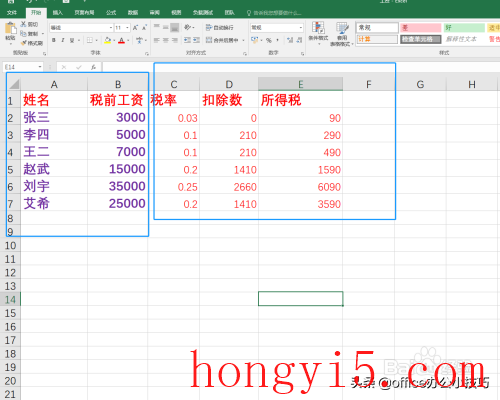
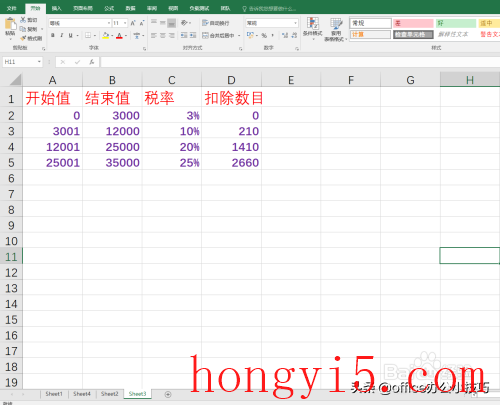
工具
excel版本为:office2016
方法/步骤
首先根据工资范围计算税率。
公式为:=LOOKUP(B2,Sheet3!$A$2:$A$5,Sheet3!$C$2:$C$5)
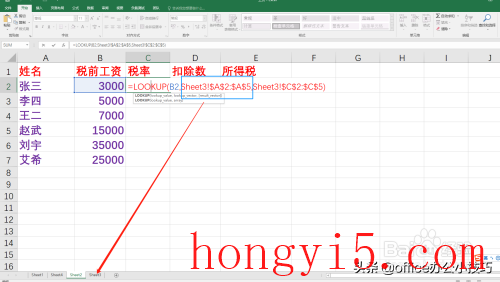
然后根据工资范围计算扣除数。
公式为:=LOOKUP(B2,Sheet3!$A$2:$A$5,Sheet3!$D$2:$D$5)
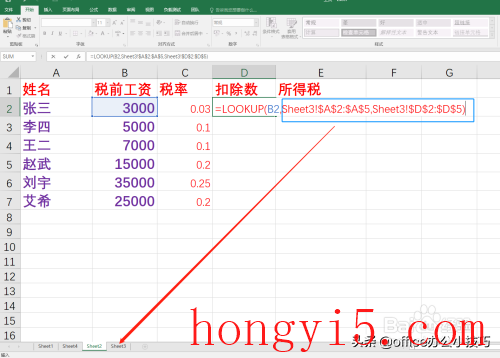
再接着根据工资范围计算所得税。公式为:=B2*C2-D2

计算出了第一个人的税率,扣除数,所得税。

最后批量填充,得到所有人的税率,扣除数,所得税。
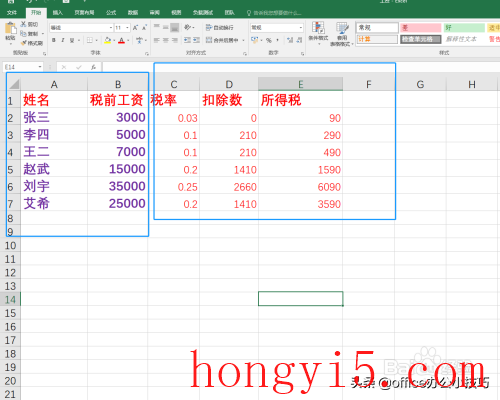
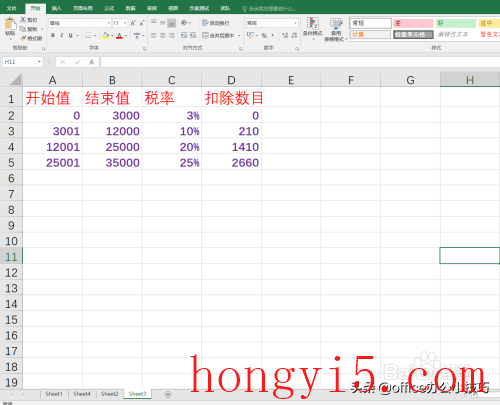
Tags:
下一篇:护照过期怎么办 护照过期怎么办理
相关文章
随便看看

郫县旅游十大必去景点,成都天气预报15天
10个必去景点郫县 。 郫县位于四川省成都市西北部,是一个历史悠久、文化底...
深圳旅游租车,深圳租车:畅游南国风光
深圳租车:畅游南国风光 。 深圳作为一座充满活力的现代化城市,不仅拥有繁华...
老年人旅游适合去哪里,老年人去哪里旅游
老年人去哪里旅游比较好? 。 随着人们生活水平的提高,老年人也越来越重视自...
蛟河旅游攻略必玩的景点,攻占蛟河旅游景
攻占蛟河旅游景点 。 1.水晶山景区 。 水晶山景区是蛟河最有名的景点之一。以...
南澳岛旅游攻略自驾游一日游
南澳岛一日游自驾攻略 。 第一站:南澳岛海滩 。 南澳岛有许多美丽的海滩,...
如何取消自动扣款,联系运营商或服务提供
如何消除自动扣款呢? 。 联系运营商或服务提供商 。 取消自动扣款最常见的方...
拉黑微信好友并删除黑名单如何恢复,什么
什么会屏蔽好友? 。 在微信中,用户可以将某个好友加入黑名单。屏蔽的作用是...
iphone如何重启
如何重启iPhoe 。 1. 使用硬件按钮重启 。 若您的iPhoe出现卡顿或无响应的情况,...
点击排行
 近视镜片怎么选择好蔡司,了解蔡司品牌
近视镜片怎么选择好蔡司,了解蔡司品牌本栏推荐
 熠熠生辉一般怎么用,灼灼其华 熠熠生辉
熠熠生辉一般怎么用,灼灼其华 熠熠生辉



